在打印很长的数据表格时,为了方便查看,确实需要每一页都添加上表头标题行。如果一页页手动添加,不仅麻烦,而且当数据发生增删时,添加的表头还会改变位置,需要重新调整。不过,使用 “打印标题” 功能可以自动给每页添加表头标题,大大提高了工作效率。
具体操作如下:
一、打开页面设置对话框
首先,在 “页面布局” 选项卡中单击 “打印标题” 按钮,此时会弹出 “页面设置” 对话框。
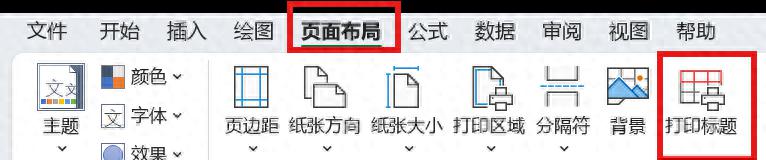
二、设置打印区域
在 “页面设置” 对话框中,可以设置 “打印区域”。如果选择需打印的数据区域,Excel 会更准确地确定打印范围。如果不设置,Excel 会自动识别当前活动单元格的连续数据区域。但为了确保打印的准确性,最好还是明确设置打印区域。
三、设置顶端标题行
- 将鼠标指针移至标题行上,当鼠标指针变成黑色箭头时,选中标题行。这一步非常关键,确保准确选择了需要作为每页表头的标题行。
- 选中标题行后,返回 “页面设置” 对话框,然后单击 “确定” 按钮。
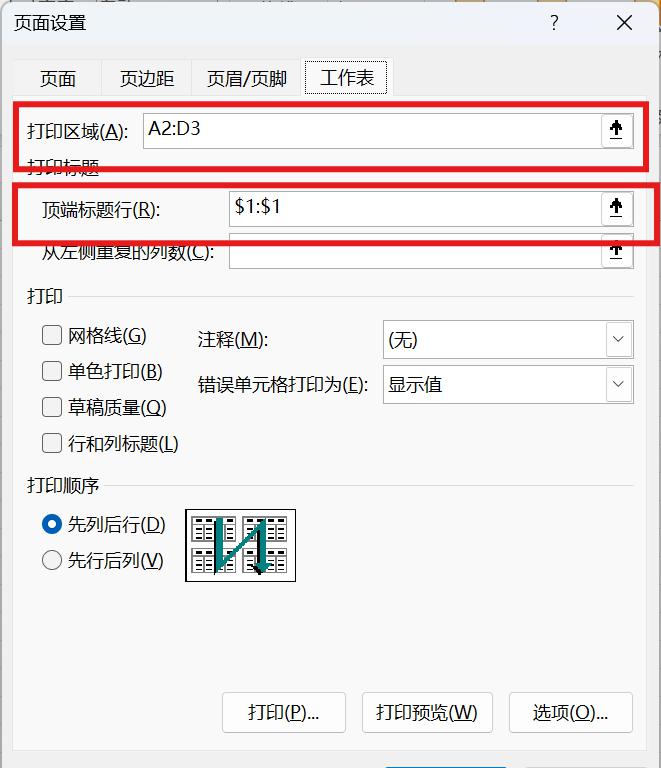
通过以上操作,Excel 就会在打印时自动为每一页添加表头标题行。无论数据如何增删变动,都无需担心表头位置的改变,大大节省了时间和精力。


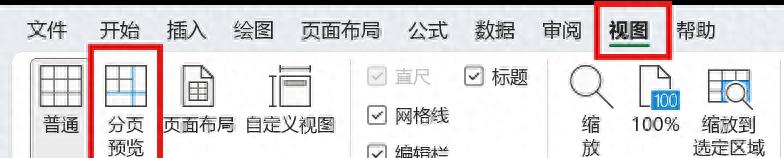
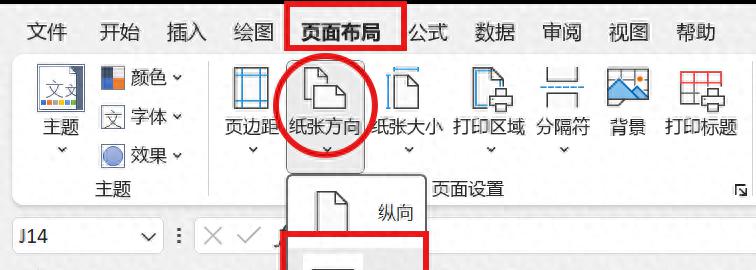


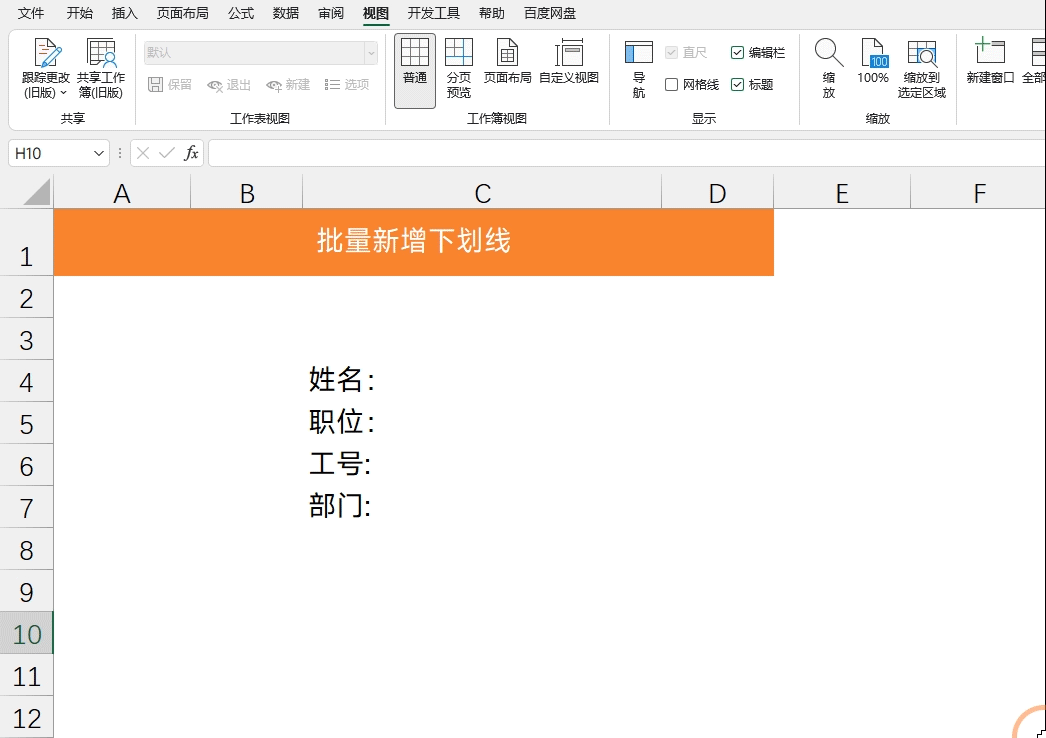
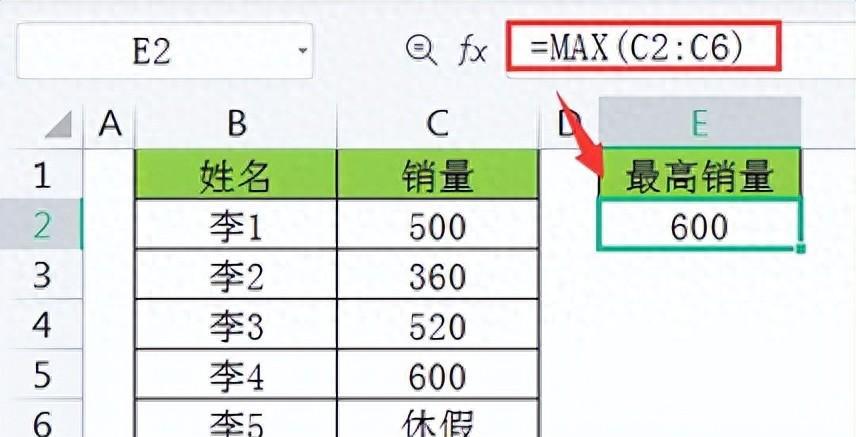
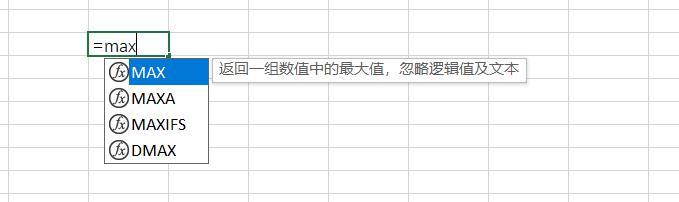
评论 (0)